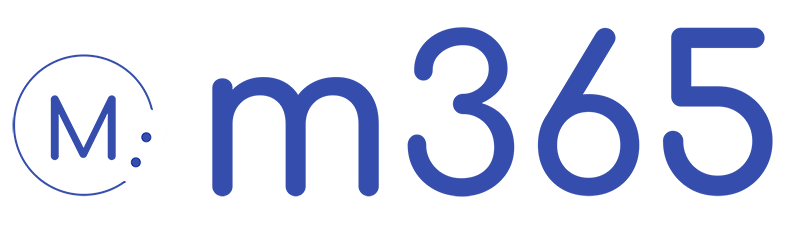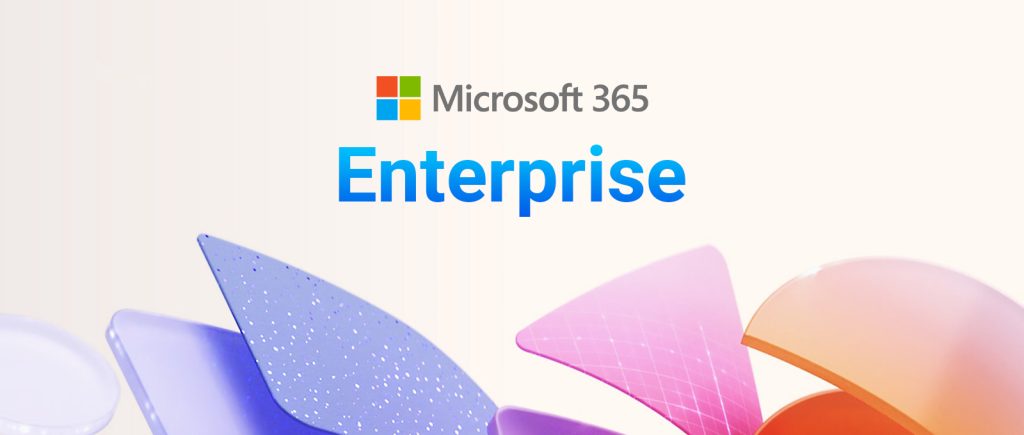Bạn soạn một email quan trọng gửi cho khách hàng hay đối tác, nhấn nút “Send” nhưng Outlook báo lỗi không gửi được mail? Đây là tình huống mà hàng nghìn người dùng Outlook gặp phải mỗi ngày tại Việt Nam. Điều đáng nói là nhiều trường hợp Outlook nhận được mail nhưng không gửi được, khiến người dùng lúng túng vì không biết lỗi nằm ở đâu. Bài viết này sẽ giúp bạn hiểu rõ về lỗi Outlook lỗi không gửi được mail, từ đó áp dụng các phương pháp khắc phục lỗi Outlook không gửi được mail một cách hiệu quả.
Nguyên nhân khiến lỗi Outlook không gửi được mail
Nếu bạn đang gặp lỗi Outlook không gửi được mail thì rất có thể bạn đang phạm phải những sai lầm sau đây. Hãy xem để tìm cách khắc phục lỗi đúng đắn giúp tiết kiệm thời gian nhé!
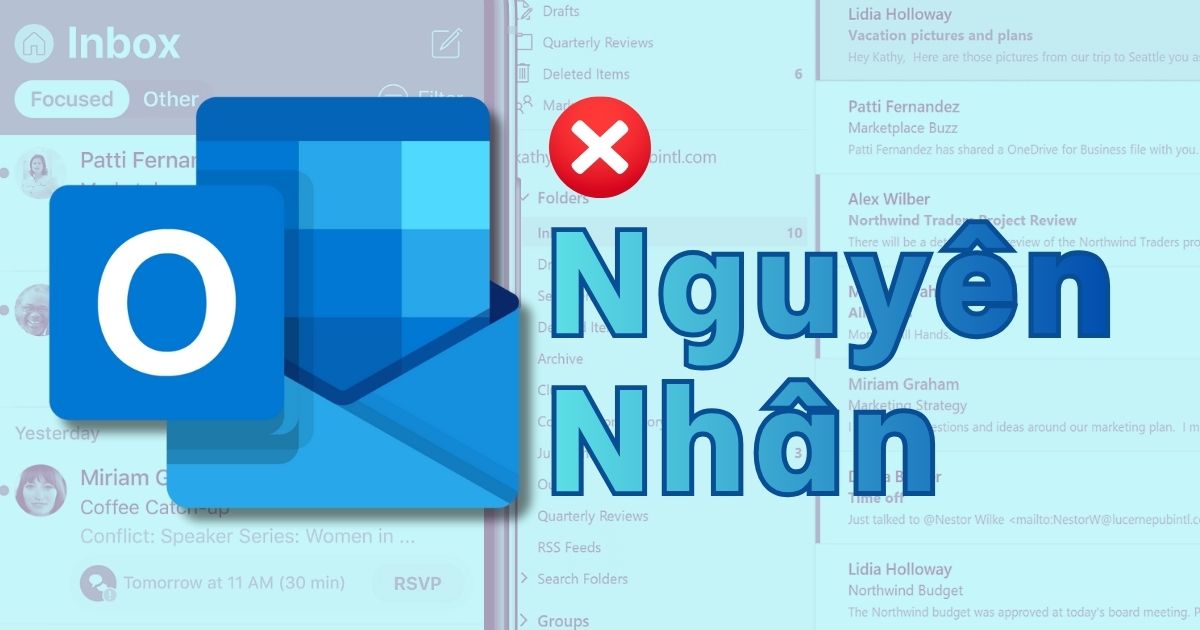
- Lỗi kết nối Internet
Kết nối internet không ổn định là nguyên nhân phổ biến nhất khiến Outlook lỗi không gửi được mail. Outlook cần kết nối internet để giao tiếp với máy chủ email và gửi thư đi. Khi đường truyền mạng bị gián đoạn, yếu hoặc không ổn định, email sẽ bị kẹt trong hộp thư Outbox. Bạn có thể gặp tình trạng này khi sử dụng WiFi công cộng, khu vực có sóng mạng yếu, hoặc trong giờ cao điểm khi nhiều người cùng sử dụng chung một đường truyền.
- Sai cấu hình SMTP
Máy chủ SMTP chịu trách nhiệm gửi email đi, trong khi máy chủ nhận (POP3 hoặc IMAP) chịu trách nhiệm nhận email về. Vì thế, cấu hình SMTP sai cũng là lý do quan trọng khiến Outlook nhận được mail nhưng không gửi được.
- Chế độ Work Offline
Khi Work Offline được bật, Outlook không kết nối với máy chủ email để gửi hoặc nhận thư. Mọi email bạn soạn sẽ nằm trong Outbox và chỉ được gửi đi khi bạn tắt chế độ này. Chính vì vậy, nhiều người vô tình bật chế độ này mà không hay biết, dẫn đến tình trạng Outlook lỗi không gửi được mail.
- File đính kèm vượt dung lượng cho phép
Outlook có giới hạn dung lượng file đính kèm (Thường là 25MB). Khi bạn đính kèm file vượt quá giới hạn này, email sẽ không thể gửi đi và gây ra lỗi Outlook bị lỗi không gửi được mail. Vấn đề này còn trở nên phức tạp hơn khi bạn đính kèm nhiều file nhỏ nhưng tổng dung lượng vượt quá giới hạn.
- Hộp thư đầy hoặc tài khoản bị khóa
Khi dung lượng lưu trữ đạt ngưỡng tối đa, bạn không chỉ không thể nhận email mới mà còn không thể gửi email đi. Bên cạnh đó, tài khoản email bị khóa tạm thời hoặc vĩnh viễn cũng khiến bạn không thể gửi mail. Email sẽ bị khóa nếu phát hiện hoạt động đáng ngờ như gửi quá nhiều email trong thời gian ngắn, gửi spam, hoặc khi hệ thống nghi ngờ tài khoản bị xâm nhập trái phép.
- Phần mềm diệt virus/tường lửa ngăn chặn kết nối
Phần mềm diệt virus và tường lửa có thể chặn cả những kết nối hợp pháp của Outlook, dẫn đến tình trạng Outlook bị lỗi không gửi được mail. Nhiều phần mềm diệt virus có tính năng quét email để phát hiện virus và mã độc. Khi tính năng này gặp lỗi hoặc cấu hình sai, email không thể đi qua được.
- Lỗi phần mềm Outlook hoặc add-ins
Bản thân phần mềm Outlook có thể gặp lỗi do file hệ thống bị hỏng, cài đặt không hoàn chỉnh, hoặc xung đột với các phần mềm khác. Add-ins là các công cụ bổ sung được cài đặt vào Outlook để mở rộng chức năng. Tuy nhiên, một add-in không tương thích hoặc lỗi có thể làm trục trặc toàn bộ Outlook.
Hậu quả khi Outlook không gửi được mail
Khi Outlook lỗi không gửi được mail, thì hậu quả không chỉ dừng lại ở việc một email đơn lẻ bị kẹt lại. Với doanh nghiệp, đây có thể là điểm bắt đầu của chuỗi vấn đề nghiêm trọng ảnh hưởng trực tiếp đến hoạt động kinh doanh.

- Ảnh hưởng đến uy tín và độ tin cậy: Doanh nghiệp thường xuyên gặp lỗi Outlook bị lỗi không gửi được mail sẽ tạo ấn tượng không chuyên nghiệp trong mắt đối tác và khách hàng.
- Mất thời gian: Khi Outlook nhận được mail nhưng không gửi được, nhân viên thường phải dành thời gian tìm cách khắc phục lỗi Outlook không gửi được mail thay vì tập trung vào công việc chính.
- Rủi ro mất cơ hội: Những email bị kẹt trong Outbox có thể chứa thông tin về chương trình khuyến mãi có thời hạn, lời mời tham gia đấu thầu, hoặc phản hồi yêu cầu khẩn cấp từ khách hàng. Việc chậm trễ vài giờ có thể khiến cơ hội kinh doanh trôi qua.
Cách khắc phục lỗi Outlook không gửi được mail nhanh chóng
Kiểm tra kết nối Internet
Kết nối Internet không ổn định khiến Outlook lỗi không gửi được mail. Hãy kiểm tra mạng, khởi động lại modem/router và thử đổi sang Wi‑Fi khác hoặc dùng cáp LAN. Nếu dùng VPN/Proxy, tạm thời tắt để thử gửi lại. Các bước thực hiện như sau:
- Bước 1: Nhấp vào biểu tượng mạng trên thanh taskbar Windows (góc dưới phải) → chọn Wi‑Fi bạn đang dùng.
- Bước 2: Chọn Disconnect → kết nối lại, hoặc chuyển sang mạng khác có tín hiệu mạnh.
- Bước 3: Khởi động lại modem/router: tắt nguồn 30 giây → bật lại.
- Bước 4: Mở Outlook và thử gửi một email văn bản không đính kèm.
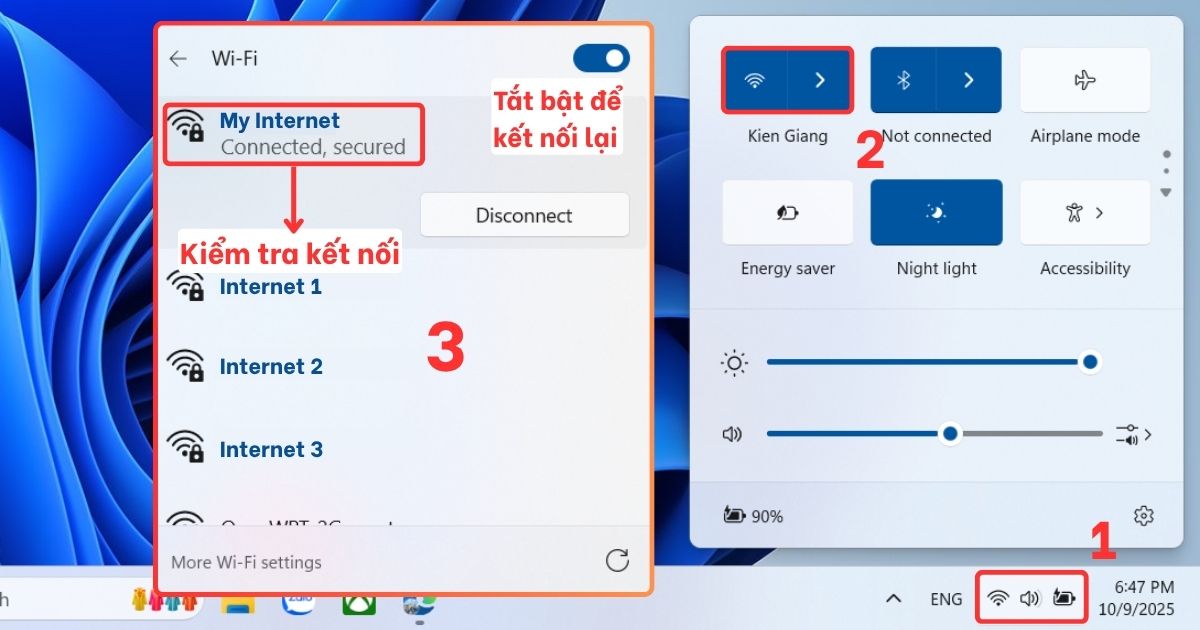
Cập nhật mật khẩu và cấu hình SMTP
Nếu vừa đổi mật khẩu mà chưa cập nhật trong Outlook, hệ thống sẽ từ chối xác thực, dẫn tới outlook nhận được mail nhưng không gửi được. Kiểm tra lại máy chủ SMTP, cổng, loại mã hóa và bật xác thực. Các bước thực hiện như sau:
- Bước 1: Mở Outlook → File → Account Settings → Account Settings.
- Bước 2: Chọn tài khoản email → tiếp đến nhấn Change.
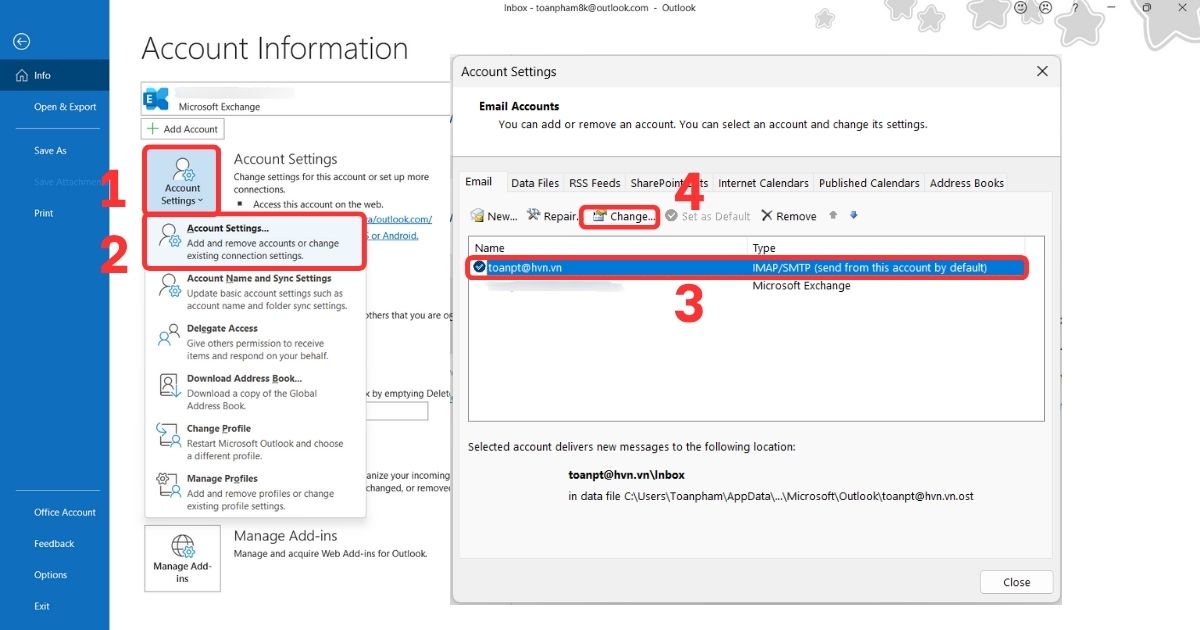
- Bước 3: Kiểm tra Incoming/Outgoing username là địa chỉ email đầy đủ; nhập lại mật khẩu mới.
- Bước 4: Nhấn More Settings → tab Outgoing Server → tick “My outgoing server (SMTP) requires authentication” → chọn “Use same settings as my incoming mail server”.
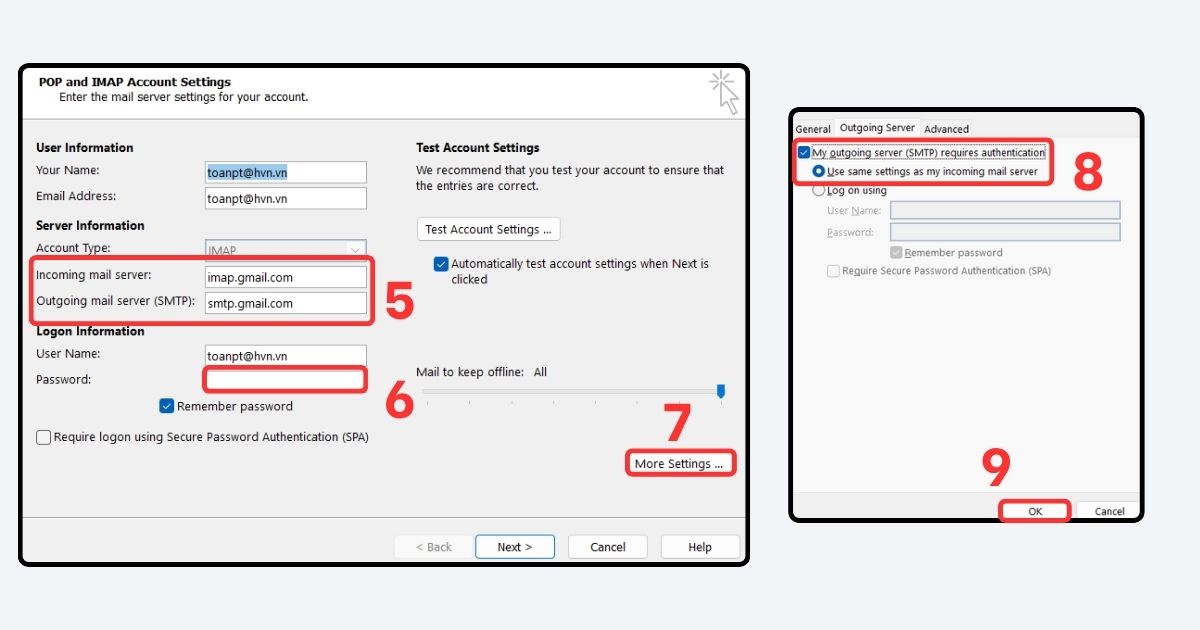
Tắt chế độ Work Offline
Chế độ Work Offline giữ thư trong Outbox nên Outlook bị lỗi không gửi được mail dù vẫn nhận được. Hãy kiểm tra và tắt chế độ này để khôi phục việc gửi. Các bước thực hiện như sau:
- Bước 1: Mở Outlook → vào tab Send/Receive.
- Bước 2: Nhấp vào nút Work Offline. Nếu đang bật, nút sẽ được tô đậm; nhấp lại để tắt.
- Bước 3: Quan sát thanh trạng thái dưới cùng: phải hiển thị “Connected to: …”.
- Bước 4: Vào Outbox, chọn thư bị kẹt → nhấn Send again.
- Bước 5: Gửi thử một email mới không đính kèm để xác nhận.
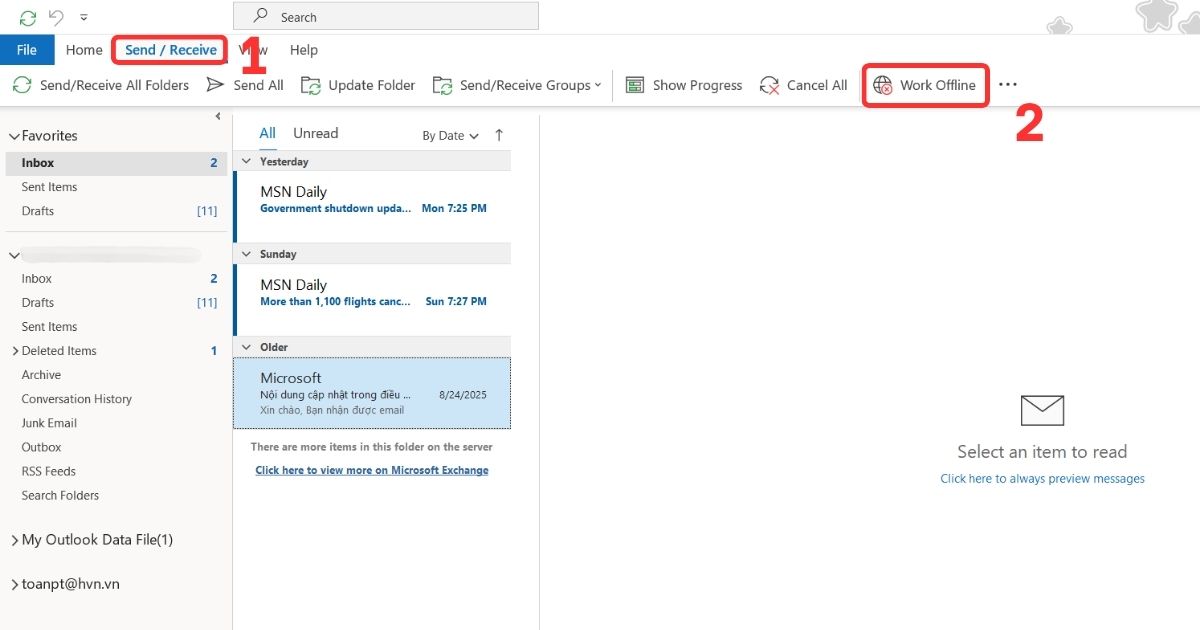
Giảm dung lượng file đính kèm
File đính kèm quá lớn khiến outlook lỗi không gửi được mail. Hãy nén file hoặc dùng dịch vụ lưu trữ đám mây để gửi link thay vì gửi trực tiếp. Các bước thực hiện như sau:
- Bước 1: Chuột phải vào file → chọn Send to → Compressed (zipped) folder để nén.

- Bước 2: Mở Outlook → tạo email mới → Đính kèm file .zip vào email
- Bước 3: Nhấn Send là hoàn thành
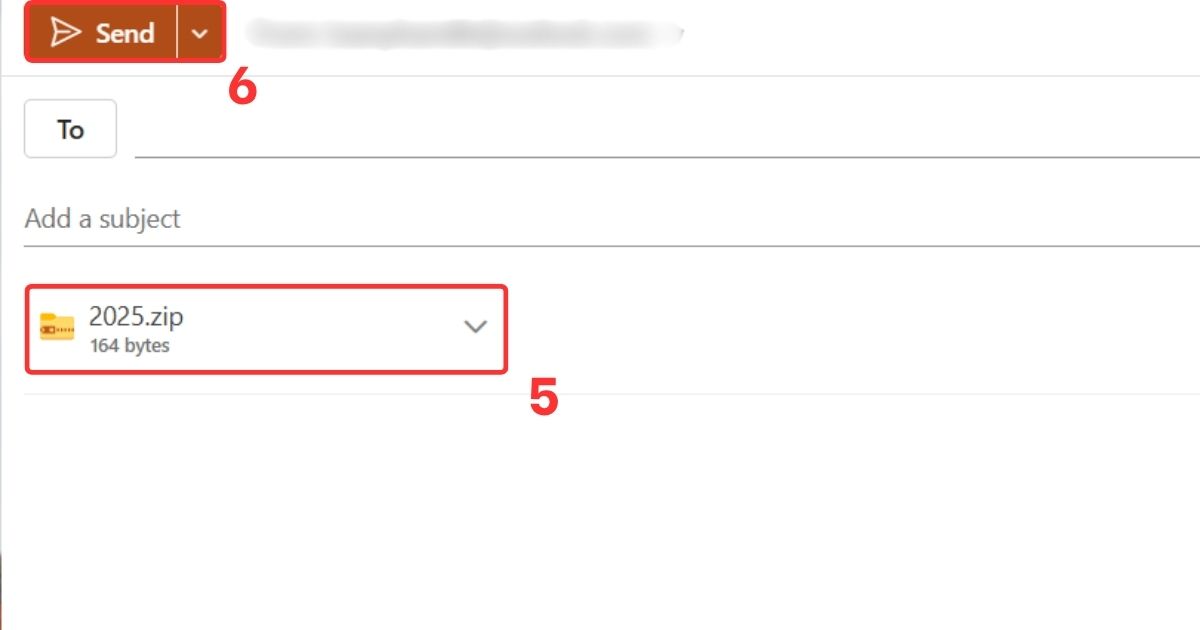
Giải phóng dung lượng hộp thư
Hộp thư đầy khiến hệ thống từ chối gửi, dẫn tới outlook bị lỗi không gửi được mail. Hãy xóa thư cũ, đặc biệt thư có đính kèm, hoặc lưu trữ sang PST. Các bước thực hiện như sau:
- Bước 1: Xem dung lượng: File → Tools → Mailbox Cleanup.
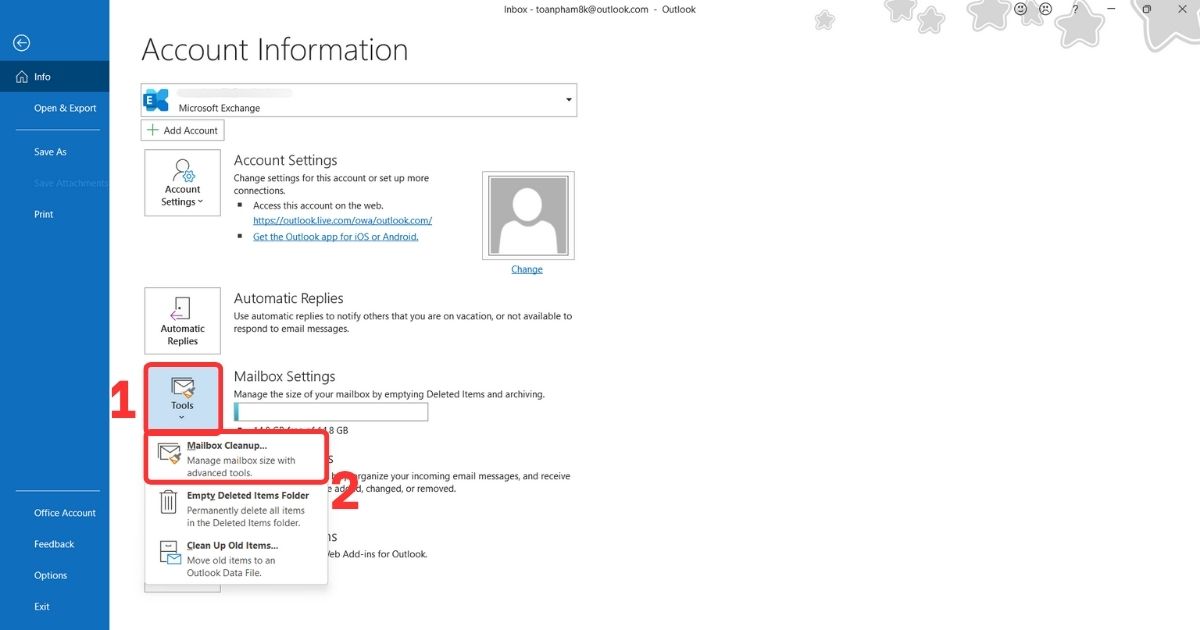
- Bước 2: Nhấn Find để tìm kiếm có điều kiện các email có dung lượng nặng hoặc đã cũ → Chọn vào biểu tượng thùng rác để xóa.
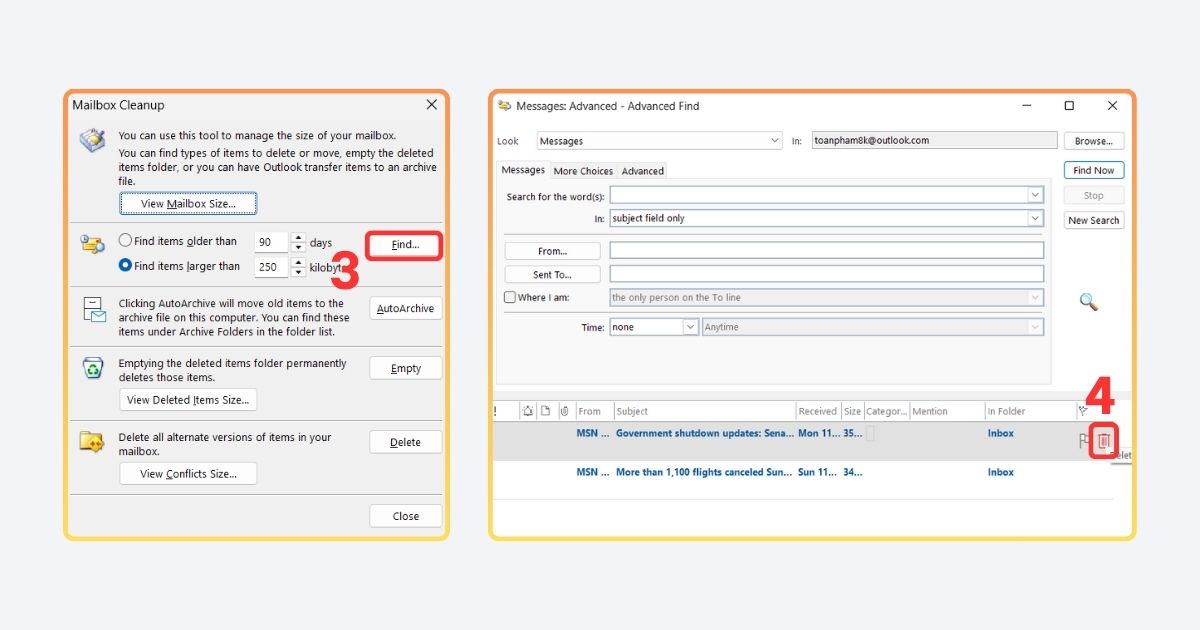
- Bước 3: Chọn “View Mailbox Size” để xác định thư mục nặng.
- Bước 4: Vào thư mục Sent Items/Deleted Items → xóa thư lớn, dọn dẹp spam.
- Bước 5: Dùng “AutoArchive” để chuyển thư cũ sang PST: File → Tools → Clean Up Old Items.
- Bước 6: Làm trống Deleted Items: chuột phải → Empty Folder.
- Bước 7: Khởi động lại Outlook và thử gửi lại.
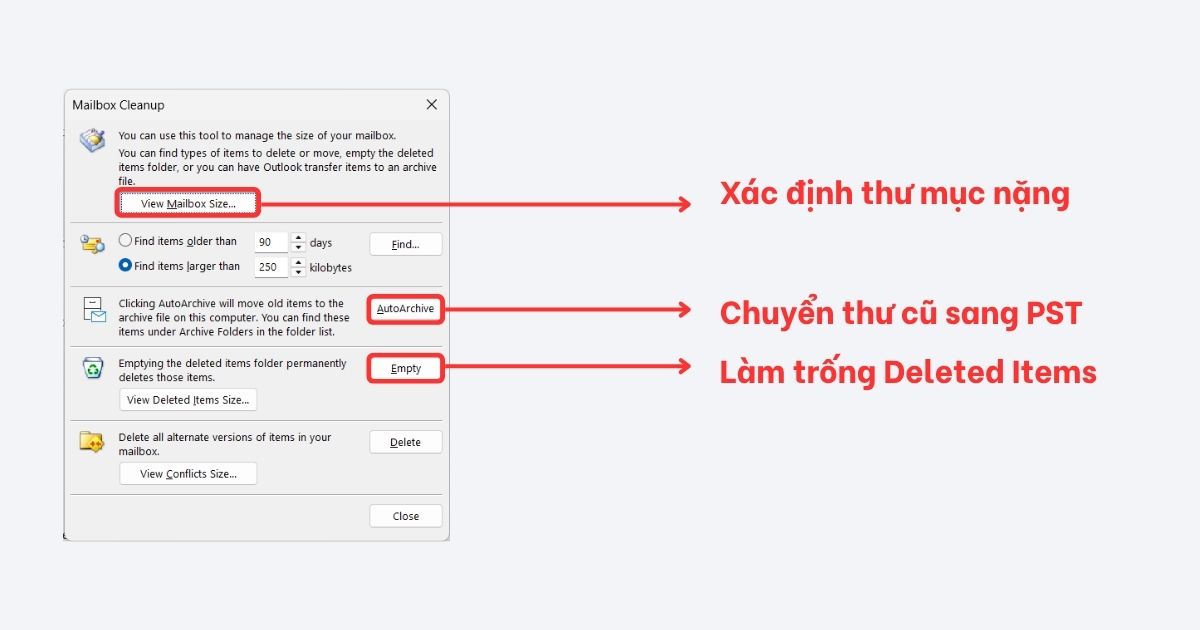
Tạm tắt phần mềm diệt virus/tường lửa
Một số chương trình bảo mật chặn cổng SMTP khiến outlook nhận được mail nhưng không gửi được. Tạm tắt để kiểm tra, sau đó thêm Outlook vào danh sách ngoại lệ. Các bước thực hiện như sau:
- Bước 1: Tạm tắt Windows Defender: mở Windows Security → Virus & Threat protection → Manage settings → Disable/Turn off Real-time protection (tạm thời).

- Bước 2: Tắt tường lửa Windows: Settings → Privacy & Security → Windows Security → Firewall & network protection → Turn off (Private network).
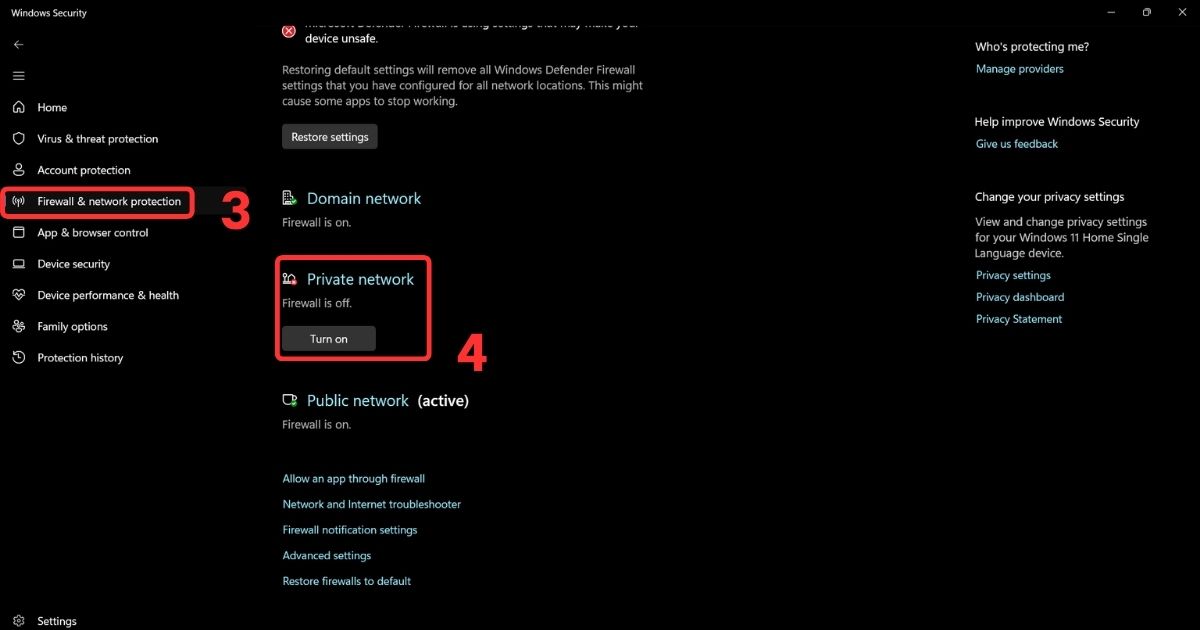
- Bước 3: Thử gửi lại email trong Outlook.
Sửa chữa tệp PST Outlook
Hồ sơ (Profile) hoặc tệp OST/PST hỏng có thể gây Outlook lỗi không gửi được mail. Hãy dùng công cụ Repair hoặc tạo hồ sơ mới để khắc phục triệt để. Các bước thực hiện như sau:
- Bước 1: Đóng Outlook.
- Bước 2: Chạy công cụ Scanpst.exe trên máy tính của bạn (C:\Program Files\Microsoft Office\root\Office16\)

- Bước 3: Nhấp vào Browse để tìm tệp dữ liệu Outlook của bạn (C:\Users\<Tên_Người_Dùng>\AppData\Local\Microsoft\Outlook).
- Bước 4: Nhấp vào Start để quét tệp. Nếu công cụ phát hiện lỗi, nhấp vào Repair.
- Bước 5: Khởi động lại Outlook và gửi email như bình thường.
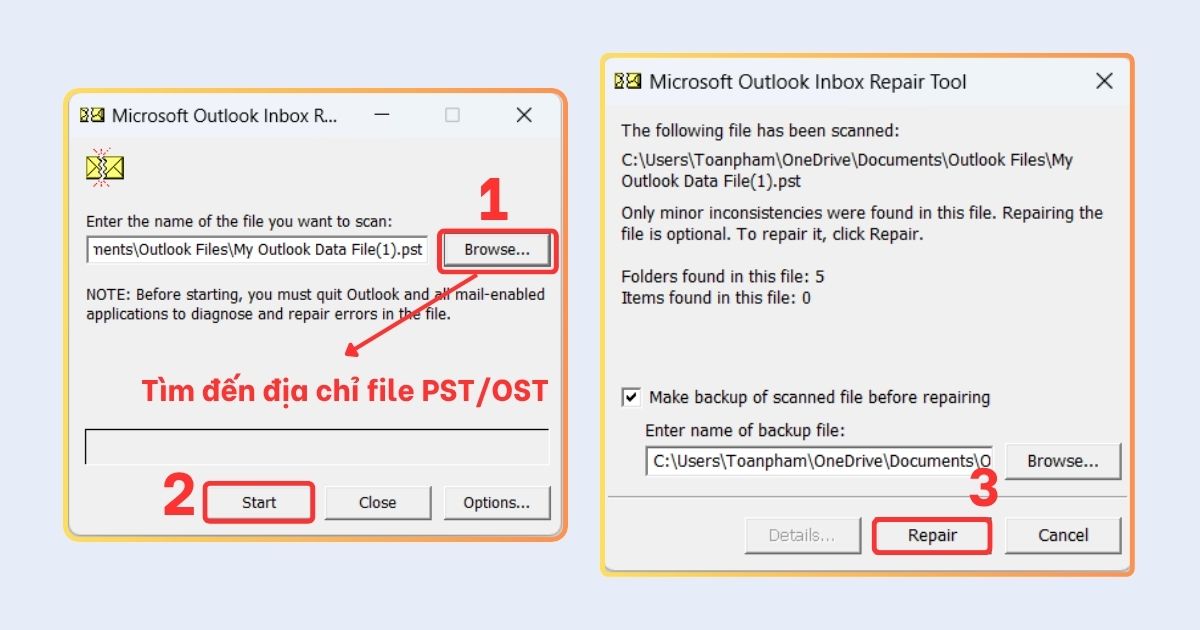
Cập nhật Outlook và Windows
Phiên bản cũ có thể xung đột với bảo mật, gây lỗi gửi. Cập nhật giúp ổn định và sửa lỗi. Các bước thực hiện như sau:
- Bước 1: Mở Outlook → File → Office Account.
- Bước 2: Chọn Update Options → Update Now.

- Bước 3: Kiểm tra add-ins: File → Options → Add-ins → COM Add-ins → Go → bỏ chọn add-in → OK.
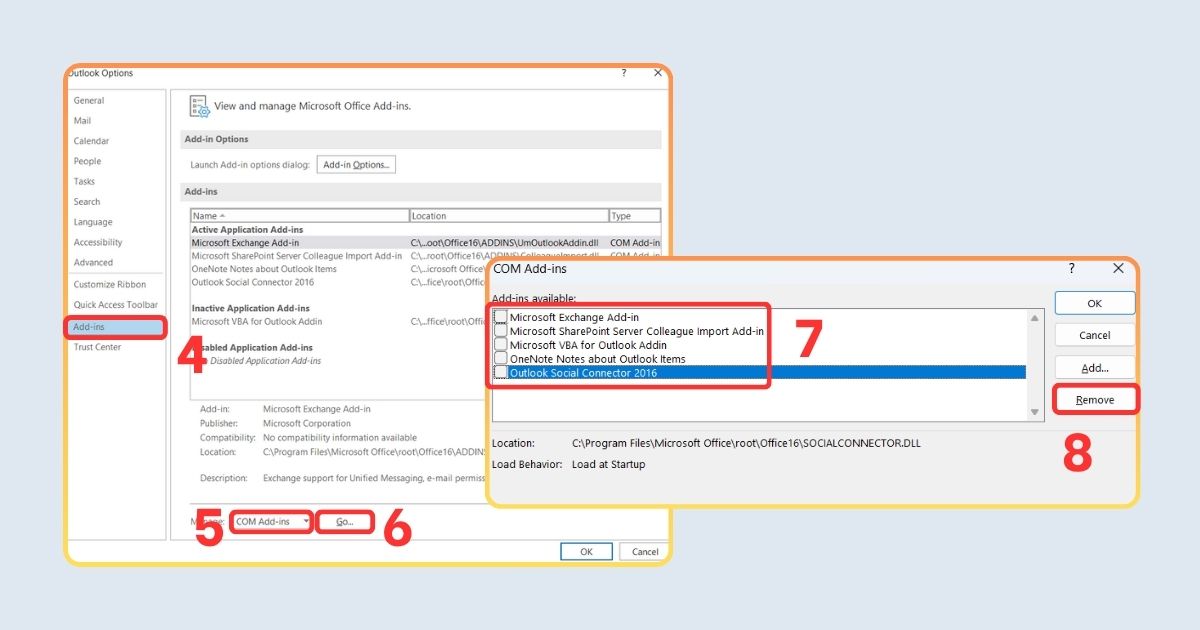
- Bước 4: Cập nhật Windows: Settings → Windows Update → Check for updates → Install.
- Bước 5: Khởi động lại máy → mở Outlook → thử gửi.

Kiểm tra Outbox và xóa mail bị kẹt
Thư bị kẹt trong Outbox làm tắc hàng đợi, dẫn đến khắc phục lỗi Outlook không gửi được mail thất bại. Hãy xóa hoặc chỉnh sửa thư kẹt rồi gửi lại. Các bước thực hiện như sau:
- Bước 1: Mở Outlook → vào thư mục Outbox.
- Bước 2: Nhấp đúp vào thư bị kẹt → xóa file đính kèm lớn hoặc rút gọn nội dung.
- Bước 3: Nhấn Send để gửi lại.
- Bước 4: Nếu vẫn kẹt: chuột phải thư → Delete, sau đó tạo thư mới.
- Bước 5: Vào Send/Receive → nhấn Send/Receive All Folders để đẩy hàng đợi.
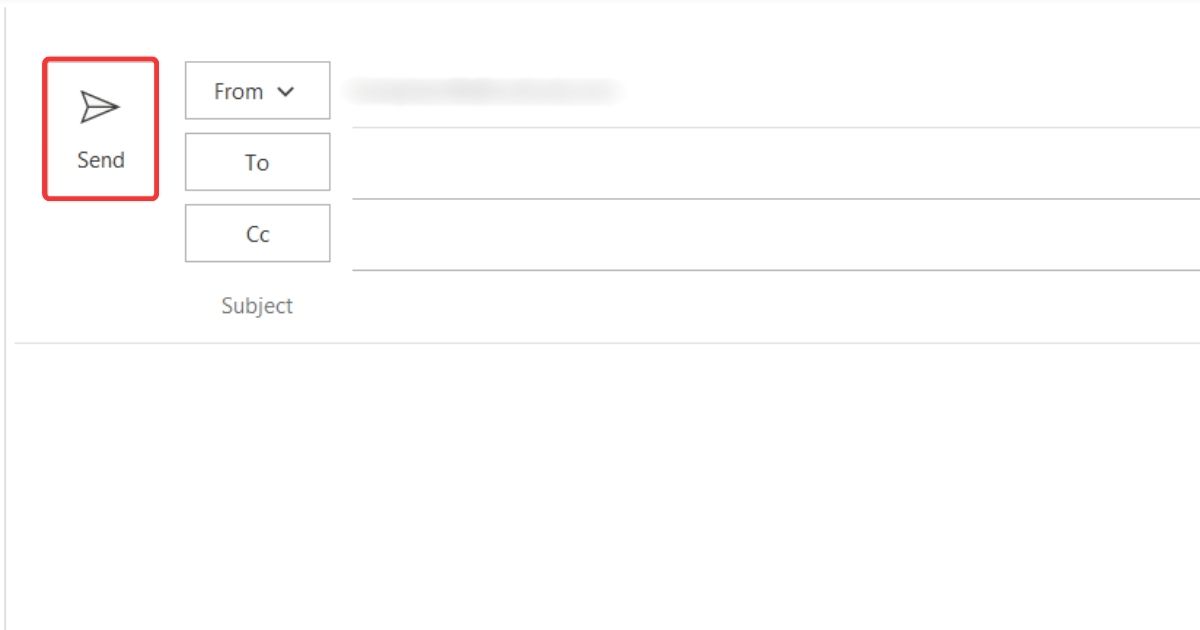
>>> Xem thêm: Lỗi outlook yêu cầu nhập password liên tục
Liên hệ với nhà cung cấp dịch vụ email
Khi mọi cách đều không hiệu quả, có thể tài khoản bị khóa tạm thời, quota vượt ngưỡng, hoặc cấu hình máy chủ thay đổi. Liên hệ ngay đến đội ngũ hỗ trợ của Microsoft hoặc M365 để được sự hướng dẫn chính xác và kịp thời.

Câu hỏi thường gặp
| Câu hỏi | Trả lời |
| Outlook báo lỗi “0x800CCC0F” khi gửi mail, khắc phục thế nào? | Lỗi “0x800CCC0F” thường do kết nối Internet không ổn định hoặc cổng SMTP bị chặn. Bạn cần kiểm tra lại mạng, khởi động modem, tạm tắt tường lửa/antivirus và đảm bảo SMTP dùng cổng 587 (TLS) hoặc 465 (SSL). |
| Tại sao Outlook không gửi được mail nhưng webmail vẫn gửi bình thường? | Outlook không gửi được mail nhưng webmail vẫn gửi bình thường vì Outlook dùng cấu hình SMTP riêng, có thể sai mật khẩu, sai cổng hoặc bị chặn bởi phần mềm bảo mật. Hãy kiểm tra lại mật khẩu, bật xác thực SMTP và thêm Outlook vào danh sách ngoại lệ. |
| Vì sao email bị kẹt trong Outbox và không chịu đi? | Email bị kẹt trong Outbox thường do bật chế độ Work Offline, file đính kèm quá lớn hoặc mất kết nối khi gửi. Hãy tắt Work Offline, mở Outbox xóa hoặc chỉnh sửa thư bị kẹt, giảm dung lượng file và gửi lại khi mạng ổn định. |
| Sau khi đổi mật khẩu email, Outlook không gửi được mail nữa, phải làm sao? | Sau khi đổi mật khẩu email, Outlook không gửi được mail vì chưa cập nhật mật khẩu mới. Vào File → Account Settings → chọn tài khoản → Change, nhập lại mật khẩu, bật xác thực SMTP, sau đó khởi động lại Outlook và thử gửi lại. |
Lời kết
Qua bài viết này, M365 đã chia sẻ đến bạn các nguyên nhân phổ biến khiến Outlook lỗi không gửi được mail cùng những cách khắc phục chi tiết và hiệu quả. Việc nắm rõ nguyên nhân và áp dụng đúng giải pháp sẽ giúp bạn duy trì luồng email thông suốt, tránh gián đoạn công việc và nâng cao hiệu suất làm việc.
Nếu bạn có bất kỳ thắc mắc hoặc mong muốn sử dụng dịch vụ Microsoft 365, hãy liên hệ ngay đến số hotline 024.9999.7777 để nhận được sự tư vấn và hỗ trợ nhanh chóng, nhiệt tình nhất.